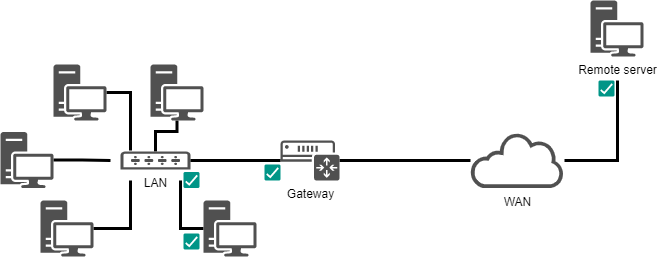Впровадження мережі¶
У цьому розділі ви дізнаєтеся, як працювати з мережею та керувати нею.
Цілі: В цьому розділі ви дізнаєтеся як:






Знання: 
Складність: 
Час читання: 30 хвилин
Загальні положення¶
Щоб проілюструвати цю главу, ми будемо використовувати наступну архітектуру.
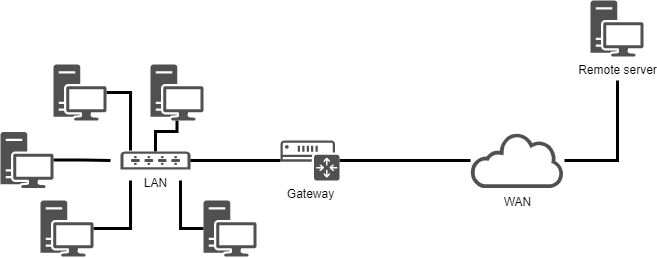
Це дозволить нам розглянути:
- інтеграцію в LAN (локальна мережа);
- налаштування шлюзу для доступу до віддаленого сервера;
- конфігурацію DNS-сервера та реалізацію розпізнавання імен.
Мінімальні параметри, які необхідно визначити для машини:
- назва машини;
- iP адреса;
- маска підмережі.
Приклад:
pc-rocky;192.168.1.10;255.255.255.0.
Все частіше зустрічається нотація під назвою CIDR: 192.168.1.10/24
IP-адреси використовуються для належної маршрутизації повідомлень (пакетів). Вони поділяються на дві частини:
- фіксована частина, що ідентифікує мережу;
- ідентифікатор хоста в мережі.
Маска підмережі — це набір із 4 байтів, призначений для відокремлення:
- мережевої адреси (NetID або SubnetID), виконавши порозрядне логічне І між IP-адресою та маскою;
- адреси хоста (HostID), виконавши побітове логічне AND між IP-адресою та доповненням до маски.
У мережі також є конкретні адреси, які необхідно ідентифікувати. Перша адреса діапазону, а також остання мають певну роль:
-
Перша адреса діапазону – це адреса мережі. Вона використовується для ідентифікації мереж і маршрутизації інформації з однієї мережі в іншу.
-
Остання адреса діапазону є широкомовною адресою. Він використовується для трансляції інформації на всі машини в мережі.
MAC-адреса / IP-адреса¶
MAC-адреса – це фізичний ідентифікатор, записаний на заводі на пристрої. Це іноді називають апаратною адресою. Вона складається з 6 байтів, які часто подаються у шістнадцятковій формі (наприклад, 5E:FF:56:A2:AF:15). Вона складається з: 3 байтів ідентифікатора виробника та 3 байтів серійного номера.
Увага
Це останнє твердження сьогодні дещо менш вірно щодо віртуалізації. Існують також програмні рішення для зміни MAC-адреси.
Адреса Інтернет-протоколу (IP) — це ідентифікаційний номер, який постійно або тимчасово призначається кожному пристрою, підключеному до комп’ютерної мережі за допомогою Інтернет-протоколу. Одна частина визначає мережеву адресу (NetID або SubnetID залежно від випадку), інша частина визначає адресу хоста в мережі (HostID). Відносний розмір кожної частини змінюється залежно від мережевої (під)маски.
Адреса IPv4 визначає адресу на 4 байтах. Оскільки кількість доступних адрес була близькою до насичення, було створено новий стандарт, IPv6 визначений на 16 байтах.
IPv6 часто представлено 8 групами по 2 байти, розділених двокрапкою. Незначущі нулі можна опускати, одну або декілька груп із 4 послідовних нулів можна замінити подвійною двокрапкою.
Маски підмережі мають від 0 до 128 біт. (наприклад, 21ac:0000:0000:0611:21e0:00ba:321b:54da/64 або 21ac::611:21e0
У веб-адресі або URL-адресі (Uniform Resource Locator) IP-адреса може супроводжуватися двокрапкою та адресою порту (що вказує на програму, якій призначено дані). Крім того, щоб уникнути плутанини в URL-адресі, адреса IPv6 записується в квадратних дужках [], двокрапка, адреса порту.
IP та MAC адреси мають бути унікальними в мережі!
Домен DNS¶
Клієнтські машини можуть бути частиною домену DNS (система доменних імен, наприклад, mydomain.lan).
Повне ім’я комп’ютера (FQDN) стає pc-rocky.mydomain.lan.
Набір комп’ютерів можна згрупувати в логічний набір із розпізнаванням імен, який називається доменом DNS. Домен DNS, звичайно, не обмежується однією фізичною мережею.
Щоб комп’ютер був частиною домену DNS, йому потрібно надати DNS-суфікс (тут mydomain.lan), а також сервери, до яких він може надсилати запити.
Модель OSI¶
Примітка
Щоб запам’ятати порядок шарів моделі OSI, запам’ятайте таке речення: Please Do Not Touch Steven's Pet Alligator.
| Шар | Протоколи |
|---|---|
| 7 - Додаток | POP, IMAP, SMTP, SSH, SNMP, HTTP, FTP, ... |
| 6 – Презентація | ASCII, MIME, ... |
| 5 - Сеанс | TLS, SSL, NetBIOS, ... |
| 4 - Транспорт | TLS, SSL, TCP, UDP, ... |
| 3 - Мережа | IPv4, IPv6, ARP, ... |
| 2 - Канал передачі даних | Ethernet, WiFi, Token Ring, ... |
| 1 - Фізичний | Кабелі, оптичні волокна, радіохвилі, ... |
Рівень 1 (фізичний) підтримує передачу через канал зв’язку (Wi-Fi, оптичне волокно, кабель RJ тощо). Одиниця: біт.
Рівень 2 (канал даних) підтримує топологію мережі (токен-кільце, зірка, шина тощо), помилки поділу даних і передачі. Одиниця: фрейм.
Рівень 3 (мережа) підтримує наскрізну передачу даних (IP-маршрутизація = шлюз). Одиниця: пакет.
Рівень 4 (транспортний) підтримує тип служби (підключений або непідключений) шифрування та керування потоком. Одиниця: сегмент або дейтаграма.
Рівень 5 (сеанс) підтримує зв’язок між двома комп’ютерами.
Рівень 6 (Презентація) представляє область, яка не залежить від даних на прикладному рівні. По суті, цей рівень перетворює мережевий формат у формат програми або з формату програми в мережевий формат.
Рівень 7 (додаток) представляє контакт із користувачем. Він надає послуги, які пропонує мережа: http, dns, ftp, imap, pop, smtp тощо.
Іменування інтерфейсів¶
lo — це інтерфейс "loopback", який дозволяє програмам TCP/IP спілкуватися одна з одною, не виходячи з локальної машини. Це дає змогу перевірити, чи мережевий модуль системи працює належним чином, а також дозволяє перевірити локальний хост. Усі пакети, які надходять через localhost, виходять через localhost. Отримані пакети – це надіслані пакети.
Ядро Linux призначає назви інтерфейсів із певним префіксом залежно від типу. Традиційно всі інтерфейси Ethernet, наприклад, починалися з eth. За префіксом йшло число, першим було 0 (eth0, eth1, eth2...). Інтерфейси Wi-Fi отримали префікс wlan.
У дистрибутивах Rocky8 Linux systemd називатиме інтерфейси за новою такою політикою, де «X» означає число:
enoX: бортові пристроїensX: слот PCI Express для гарячого підключенняenpXsX: фізичне/географічне розташування роз’єму обладнання- ...
Використання команди ip¶
Забудьте стару команду ifconfig! Є ip!
Примітка
Коментар для адміністраторів старих систем Linux:
Історична команда керування мережею — ifconfig. Ця команда була замінена командою ip, яка вже добре відома адміністраторам мережі.
Команда ip — це єдина команда для керування IP-адресою, ARP, маршрутизацією тощо.
Команда ifconfig більше не встановлена за замовчуванням у Rocky8.
Зараз важливо набути корисних звичок.
Hostname¶
Команда hostname відображає або встановлює ім’я хоста системи
hostname [-f] [hostname]
| Опція | Опис |
|---|---|
-f |
Відображає FQDN |
-i |
Відображає IP-адреси системи |
Порада
Ця команда використовується різними мережевими програмами для ідентифікації машини.
Щоб призначити ім’я хоста, можна використати команду hostname, але зміни не будуть збережені під час наступного завантаження. Команда без аргументів відображає ім’я хоста.
Щоб установити ім’я хоста, потрібно змінити файл /etc/sysconfig/network:
NETWORKING=yes
HOSTNAME=pc-rocky.mondomaine.lan
Сценарій завантаження RedHat також звертається до файлу /etc/hosts для визначення імені хоста системи.
Коли система завантажується, Linux оцінює значення HOSTNAME у файлі /etc/sysconfig/network.
Потім він використовує файл /etc/hosts для оцінки основної IP-адреси сервера та імені його хоста. Він виводить доменне ім’я DNS.
Тому важливо заповнити ці два файли перед будь-яким налаштуванням мережевих служб.
Порада
Щоб дізнатися, чи правильно виконано цю конфігурацію, команди hostname і hostname -f мають відповідати очікуваними значеннями.
Файл /etc/hosts¶
Файл /etc/hosts — це статична таблиця зіставлення імен хостів, яка має такий формат:
@IP <hostname> [alias] [# comment]
Приклад файлу /etc/hosts:
127.0.0.1 localhost localhost.localdomain
::1 localhost localhost.localdomain
192.168.1.10 rockstar.rockylinux.lan rockstar
Файл /etc/hosts все ще використовується системою, особливо під час завантаження, коли визначається FQDN системи.
Порада
RedHat рекомендує заповнити принаймні один рядок із назвою системи.
Якщо служба DNS (Ddomain Name Sservice) не працює, ви повинні заповнити всі імена у файлі hosts для кожної з ваших машин.
Файл /etc/hosts містить один рядок для кожного запису з IP-адресою, повним доменним ім’ям, потім іменем хоста (у такому порядку) та низкою псевдонімів (alias1 alias2 ...). Alias як опція.
Файл /etc/nsswitch.conf¶
NSS (Nname Sservice Switch) дозволяє конфігураційні файли (наприклад, /etc/ passwd, /etc/group, /etc/hosts), щоб замінити одну або кілька централізованих баз даних.
Файл /etc/nsswitch.conf використовується для налаштування баз даних служби імен.
passwd: files
shadow: files
group: files
hosts: files dns
У цьому випадку Linux спочатку шукатиме відповідність імені хоста (рядок hosts:) у файлі /etc/hosts (значення files) перед запитом DNS (значення dns)! Цю поведінку можна просто змінити шляхом редагування файлу /etc/nsswitch.conf.
Звичайно, можна уявити запит до LDAP, MySQL або іншого сервера, налаштувавши службу імен для відповіді на системні запити для хостів, користувачів, груп тощо.
Роздільну здатність служби імен можна перевірити за допомогою команди getent, яку ми побачимо пізніше в цьому курсі.
Файл /etc/resolv.conf¶
Файл /etc/resolv.conf містить конфігурацію розпізнавання імен DNS.
#Generated by NetworkManager
domain mondomaine.lan
search mondomaine.lan
nameserver 192.168.1.254
Порада
Цей файл є історичним. Він більше не заповнюється безпосередньо!
Новіші покоління дистрибутивів зазвичай інтегрували службу NetworkManager. Ця послуга дозволяє більш ефективно керувати конфігурацією в графічному або консольному режимі.
Це дозволяє додавати DNS-сервери з файлу конфігурації мережевого інтерфейсу. Потім він динамічно заповнює файл /etc/resolv.conf, який ніколи не слід редагувати безпосередньо, інакше зміни конфігурації буде втрачено під час наступного запуску мережевої служби.
Команда ip¶
Команда ip з пакету iproute2 дозволяє налаштувати інтерфейс і його таблицю маршрутизації.
Відобразити інтерфейс:
[root]# ip link
Відображення інформації про інтерфейси:
[root]# ip addr show
Відображення інформації про інтерфейс:
[root]# ip addr show eth0
Відобразити таблицю ARP:
[root]# ip neigh
Усі історичні команди керування мережею згруповано під командою ip, яка добре відома адміністраторам мережі.
Конфігурація DHCP¶
Протокол DHCP (Dynamic Host Control Protocol) дозволяє отримати повну конфігурацію IP через мережу. Це стандартний режим конфігурації мережевого інтерфейсу в Rocky Linux, що пояснює, чому система, підключена до мережі Інтернет-маршрутизатора, може працювати без додаткового налаштування.
Конфігурація інтерфейсів у Rocky Linux виконується в папці /etc/sysconfig/network-scripts/.
Для кожного інтерфейсу Ethernet файл ifcfg-ethX дозволяє налаштувати відповідний інтерфейс.
DEVICE=eth0
ONBOOT=yes
BOOTPROTO=dhcp
HWADDR=00:0c:29:96:32:e3
- Назва інтерфейсу: (має бути в назві файлу)
DEVICE=eth0
- Автоматичний запуск інтерфейсу:
ONBOOT=yes
- Зробити запит DHCP під час запуску інтерфейсу:
BOOTPROTO=dhcp
- Вказати MAC-адресу (необов’язково, але корисно, коли є кілька інтерфейсів):
HWADDR=00:0c:29:96:32:e3
Порада
Якщо встановлено NetworkManager, зміни враховуються автоматично. Якщо ні, потрібно перезапустити службу мережі.
- Перезапустити мережеву службу:
[root]# systemctl restart NetworkManager
Статична конфігурація¶
Статична конфігурація вимагає принаймні:
DEVICE=eth0
ONBOOT=yes
BOOTPROTO=none
IPADDR=192.168.1.10
NETMASK=255.255.255.0
- Тут ми замінюємо «dhcp» на «none», що дорівнює статичній конфігурації:
BOOTPROTO=none
- IP-адреса:
IPADDR=192.168.1.10
- Маска підмережі:
NETMASK=255.255.255.0
- Маску можна вказати за допомогою префікса:
PREFIX=24
Важливо
Ви повинні використовувати МАСКУ МЕРЕЖІ АБО ПРЕФІКС – не обидва!
Маршрутизація¶
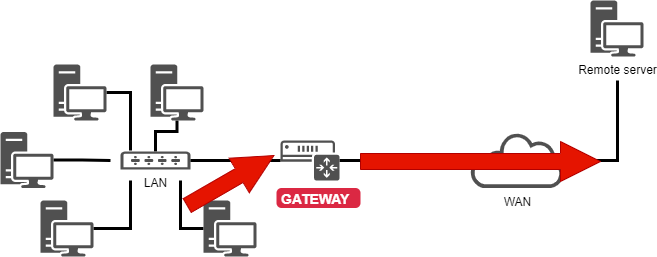
DEVICE=eth0
ONBOOT=yes
BOOTPROTO=none
HWADDR=00:0c:29:96:32:e3
IPADDR=192.168.1.10
NETMASK=255.255.255.0
GATEWAY=192.168.1.254
Команда ip route:
[root]# ip route show
192.168.1.0/24 dev eth0 […] src 192.168.1.10 metric 1
default via 192.168.1.254 dev eth0 proto static
Варто знати, як читати таблицю маршрутизації, особливо в середовищі з кількома мережевими інтерфейсами.
-
У наведеному прикладі мережа
192.168.1.0/24доступна безпосередньо з пристроюeth0, тому є показник1(не проходить через маршрутизатор). -
Усі інші мережі, окрім попередньої, будуть доступні знову з пристрою
eth0, але цього разу пакети будуть адресовані до шлюзу192.168.1.254. Протокол маршрутизації є статичним протоколом (хоча в Linux можна додати маршрут до динамічно призначеної адреси).
Роздільна здатність імен¶
Система повинна вирішити:
- FQDN в IP-адреси
www.free.fr = 212.27.48.10
- IP-адреси в іменах
212.27.48.10 = www.free.fr
- або отримати інформацію про ділянку:
MX de free.fr = 10 mx1.free.fr + 20 mx2.free.fr
DEVICE=eth0
ONBOOT=yes
BOOTPROTO=none
HWADDR=00:0c:29:96:32:e3
IPADDR=192.168.1.10
NETMASK=255.255.255.0
GATEWAY=192.168.1.254
DNS1=172.16.1.2
DNS2=172.16.1.3
DOMAIN=rockylinux.lan
У цьому випадку, щоб отримати доступ до DNS, вам потрібно пройти через шлюз.
#Generated by NetworkManager
domain mondomaine.lan
search mondomaine.lan
nameserver 172.16.1.2
nameserver 172.16.1.3
Файл оновлено за допомогою NetworkManager.
Вирішення проблем¶
Команда ping надсилає дейтаграми на іншу машину та очікує на відповідь.
Це основна команда для тестування мережі, оскільки вона перевіряє зв’язок між вашим мережевим інтерфейсом та іншим.
Синтаксис команди ping:
ping [-c numerical] destination
Параметр -c (count) дозволяє зупинити команду після зворотного відліку за секунди.
Приклад:
[root]# ping –c 4 localhost
Порада
Перевірте підключення від близького до далекого
1) Перевірте програмний рівень TCP/IP
[root]# ping localhost
«Пінгування» внутрішнього циклу не виявляє збій обладнання мережевого інтерфейсу. Він просто визначає, чи правильна конфігурація програмного забезпечення IP.
2) Перевірте мережеву карту
[root]# ping 192.168.1.10
Щоб визначити, що мережева карта функціональна, тепер ми повинні перевірити її IP-адресу. Мережева карта, якщо мережевий кабель не підключений, повинна бути в стані «вимкнено».
Якщо перевірка ping не працює, спочатку перевірте мережевий кабель до мережевого комутатора та повторно зберіть інтерфейс (дивіться команду if up), а потім перевірте сам інтерфейс.
3) Перевірте підключення шлюзу
[root]# ping 192.168.1.254
4) Перевірте підключення віддаленого сервера
[root]# ping 172.16.1.2
5) Перевірте службу DNS
[root]# ping www.free.fr
Команда dig¶
Команда dig використовується для запиту до сервера DNS.
Синтаксис команди dig:
dig [-t type] [+short] [name]
Приклади:
[root]# dig +short rockylinux.org
76.223.126.88
[root]# dig -t MX +short rockylinux.org ✔
5 alt1.aspmx.l.google.com.
...
Команда dig використовується для запиту до серверів DNS. За замовчуванням він дуже багатослівний, але цю поведінку можна змінити за допомогою параметра +short.
Також можна вказати тип запису DNS для вирішення, наприклад тип MX, щоб отримати інформацію про обмінники поштою для домену.
Команда getent¶
Команда getent (отримати запис) використовується для отримання запису NSSwitch (hosts + dns)
Синтаксис команди getent:
getent hosts name
Приклад:
[root]# getent hosts rockylinux.org
76.223.126.88 rockylinux.org
Запит лише до DNS-сервера може повернути помилковий результат, який не враховує вміст файлу hosts, хоча сьогодні це має бути рідкістю.
Щоб також врахувати файл /etc/hosts, потрібно запитати службу імен NSSwitch, яка подбає про будь-яке вирішення DNS.
Команда ipcalc¶
Команда ipcalc (ip calculation) використовується для обчислення адреси мережі або широкомовлення на основі IP-адреси та маски.
Синтаксис команди ipcalc:
ipcalc [options] IP <netmask>
Приклад:
[root]# ipcalc –b 172.16.66.203 255.255.240.0
BROADCAST=172.16.79.255
Порада
Ця команда цікава тим, що за нею слідує переспрямування для автоматичного заповнення конфігураційних файлів ваших інтерфейсів:
[root]# ipcalc –b 172.16.66.203 255.255.240.0 >> /etc/sysconfig/network-scripts/ifcfg-eth0
| Опція | Опис |
|---|---|
-b |
Відображає широкомовну адресу. |
-n |
Відображає мережеву адресу та маску. |
ipcalc — це простий спосіб обчислення IP-інформації про хост. Різні параметри вказують, яку інформацію ipcalc має відображати на стандартному виводі. Можна вказати кілька варіантів. Необхідно вказати IP-адресу, на якій працюватиме. Для більшості операцій також потрібна маска мережі або префікс CIDR.
| Коротка опція | Довша опція | Опис |
|---|---|---|
-b |
--broadcast |
Відображає широкомовну адресу заданої IP-адреси та маску мережі. |
-h |
--hostname |
Відображає ім’я хоста IP-адреси, наданої через DNS. |
-n |
--netmask |
Обчислює маску мережі для заданої IP-адреси. Припускає, що IP-адреса є частиною повної мережі класу A, B або C. Багато мереж не використовують мережеві маски за замовчуванням, у цьому випадку буде повернено неправильне значення. |
-p |
--prefix |
Вказує на префікс маски/IP-адреси. |
-n |
--network |
Вказує мережеву адресу заданої IP-адреси та маски. |
-s |
--silent |
Не відображає жодних повідомлень про помилки. |
Команда ss¶
Команда ss (статистика сокета) відображає прослуховувані порти в мережі.
Синтаксис команди ss:
ss [-tuna]
Приклад:
[root]# ss –tuna
tcp LISTEN 0 128 *:22 *:*
Команди ss і netstat будуть дуже важливими для решти вашого життя Linux.
Під час впровадження мережевих служб дуже часто можна перевірити за допомогою однієї з цих двох команд, що служба прослуховує очікувані порти.
Команда netstat¶
Важливо
Команда netstat тепер застаріла та більше не встановлюється за замовчуванням у Rocky Linux. Ви все ще можете знайти деякі версії Linux, у яких його встановлено, але найкраще переходити до використання ss для всього, для чого ви використовували netstat.
Команда netstat (статистика мережі) відображає порти прослуховування в мережі.
Синтаксис команди netstat:
netstat -tapn
Приклад:
[root]# netstat –tapn
tcp 0 0 0.0.0.0:22 0.0.0.0:* LISTEN 2161/sshd
Конфлікти IP- або MAC-адрес¶
Неправильна конфігурація може спричинити використання однієї IP-адреси кількома інтерфейсами. Це може статися, коли в мережі є кілька серверів DHCP або коли одна і та сама IP-адреса призначається вручну кілька разів.
Якщо мережа не працює, і коли причиною може бути конфлікт IP-адрес, можна використати програмне забезпечення arp-scan (потрібне сховище EPEL):
$ dnf install arp-scan
Приклад:
$ arp-scan -I eth0 -l
172.16.1.104 00:01:02:03:04:05 3COM CORPORATION
172.16.1.107 00:0c:29:1b:eb:97 VMware, Inc.
172.16.1.250 00:26:ab:b1:b7:f6 (Unknown)
172.16.1.252 00:50:56:a9:6a:ed VMWare, Inc.
172.16.1.253 00:50:56:b6:78:ec VMWare, Inc.
172.16.1.253 00:50:56:b6:78:ec VMWare, Inc. (DUP: 2)
172.16.1.253 00:50:56:b6:78:ec VMWare, Inc. (DUP: 3)
172.16.1.253 00:50:56:b6:78:ec VMWare, Inc. (DUP: 4)
172.16.1.232 88:51:fb:5e:fa:b3 (Unknown) (DUP: 2)
Порада
Як показує приклад вище, також можливі конфлікти MAC-адрес! Ці проблеми викликані технологіями віртуалізації та копіюванням віртуальних машин.
Гаряча конфігурація¶
Команда ip може швидко додати IP-адресу до інтерфейсу
ip addr add @IP dev DEVICE
Приклад:
[root]# ip addr add 192.168.2.10 dev eth1
Команда ip дозволяє активувати або деактивувати інтерфейс:
ip link set DEVICE up
ip link set DEVICE down
Приклад:
[root]# ip link set eth1 up
[root]# ip link set eth1 down
Команда ip використовується для додавання маршруту:
ip route add [default|netaddr] via @IP [dev device]
Приклад:
[root]# ip route add default via 192.168.1.254
[root]# ip route add 192.168.100.0/24 via 192.168.2.254 dev eth1
Коротко¶
У цьому розділі використовуються такі файли:
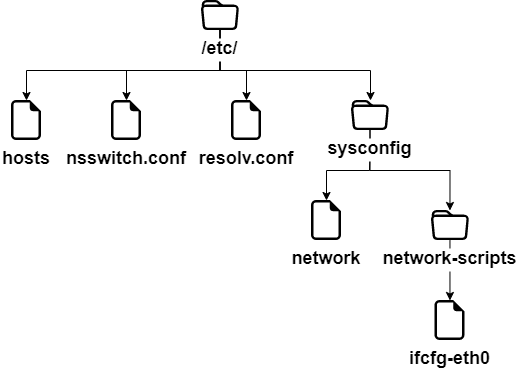
Повна конфігурація інтерфейсу може бути такою (файл /etc/sysconfig/network-scripts/ifcfg-eth0):
DEVICE=eth0
ONBOOT=yes
BOOTPROTO=none
HWADDR=00:0c:29:96:32:e3
IPADDR=192.168.1.10
NETMASK=255.255.255.0
GATEWAY=192.168.1.254
DNS1=172.16.1.1
DNS2=172.16.1.2
DOMAIN=rockylinux.lan
Метод усунення несправностей має йти від найближчого до найдальшого:
- ping localhost (тест програмного забезпечення)
- ping IP-адреси (апаратний тест)
- ping gateway (тест підключення)
- ping remote server (тест маршрутизації)
- DNS-запит (dig або ping)